2022男孩起名好听又霸气谷姓,2022男孩起名好听又霸气谷姓的名字
2022男孩起名好听又霸气谷姓_用字分析: 提示:点击名字即可测试该名字是否符合宝宝生辰八字2022男孩起名好听又霸气谷姓:取自...
2024-04-19
在Windows 10上,“以管理员身份运行”程序是每个用户都应了解的一项基本技能。应用程序在用户模式下运行,可以防止潜在的有害程序更改系统,这对系统安全非常重要。但是,有时,某些受信任的程序可能需要提升的权限才能工作,所以了解使用适当的权限运行程序将非常有用。Windows 10都提供了几种方法,可以使用“开始”菜单,“文件资源管理器”,“命令提示符”等来使用提升的特权快速启动应用程序。
本文目录
如何使用“开始”菜单以管理员身份运行程序 如何使用搜索以管理员身份运行程序 如何使用桌面以管理员身份运行程序 如何使用“运行”以管理员身份运行程序 如何使用任务管理器以管理员身份运行程序 如何使用文件资源管理器以管理员身份运行程序 如何使用命令提示符以管理员身份运行程序 一、使用“开始”菜单以管理员身份运行程序
一、使用“开始”菜单以管理员身份运行程序 使用“开始”菜单,至少有两种快速方法可以以管理员身份启动应用程序。
开始上下文菜单
要从“开始”菜单上下文菜单中以管理员身份运行程序,请执行以下步骤:
1.打开开始。
2.右键单击该应用程序(在菜单上的任意位置)。
3.选择更多的菜单,然后单击“以管理员身份运行”选项。
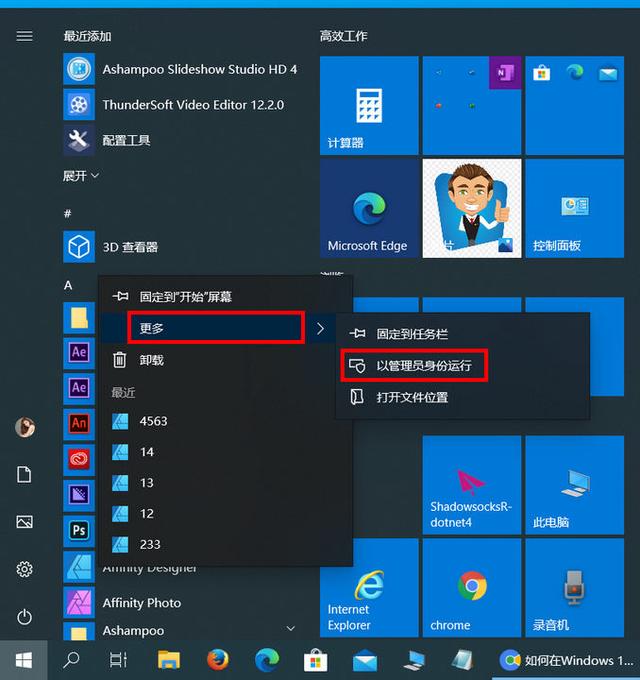
开始菜单键盘快捷键
要使用键盘快捷键以管理员身份启动应用,请执行以下步骤:
1.打开开始。
2.使用Ctrl + Shift键,然后从列表中单击该应用程序。
3.(可选)使用箭头键选择应用。
4.使用Ctrl + Shift + Enter键盘快捷键启动程序。
二、如何使用搜索以管理员身份运行程序如果使用搜索功能,可以通过两种方式来运行具有管理员权限的应用程序。
搜索结果菜单
要从搜索框中以管理员身份打开应用,请执行以下步骤:
1.打开开始。
提示:也可以直接从任务栏打开搜索,或使用Windows键+ S键盘快捷键。
2.搜索要运行的程序。
3.单击右侧的“以管理员身份运行”选项。
4.(可选)右键单击该应用,然后选择“以管理员身份运行”选项。
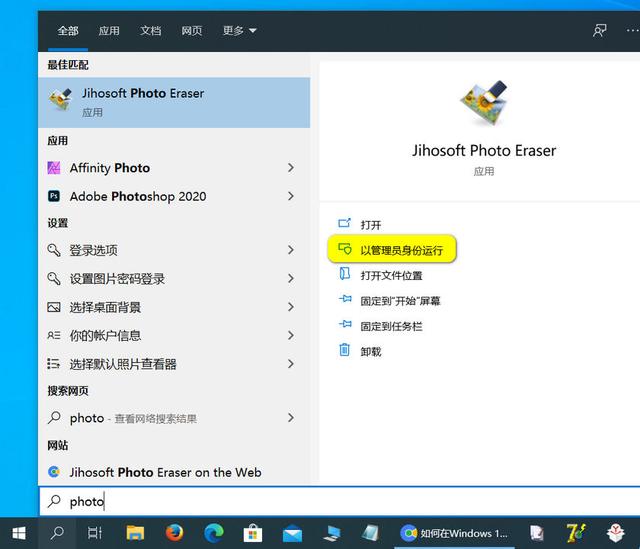
搜索键盘快捷键
要使用键盘快捷键通过搜索运行程序,请使用以下步骤:
1.打开开始。
2.搜索应用。
3.使用Ctrl + Shift + Enter键盘快捷键启动程序。
三、使用桌面以管理员身份运行程序在Windows 10上,还可以从桌面或任务栏启动提升权限的应用程序。
桌面上下文菜单
要从桌面以提升的权限启动应用,请执行以下步骤:
1.使用Windows键+ D键盘快捷键查看桌面。
2.右键单击应用程序,然后选择“以管理员身份运行”选项。
任务栏上下文菜单
要运行从任务栏提升的应用程序,请执行以下步骤:
1.在任务栏中右键单击该应用程序。
2.右键单击应用名称。
3.选择“以管理员身份运行”选项。
四、使用“运行”以管理员身份运行程序要从“运行”命令以管理员用户身份启动程序,请使用以下步骤:
1.在任务栏搜索框中输入“运行”,然后单击顶部结果以打开应用程序。
提示:也可以使用Windows键+ R键盘快捷方式打开“运行”命令。
2.输入应用名称。例如:explorer.exe。
3.使用Ctrl + Shift键盘快捷键,然后单击确定按钮。
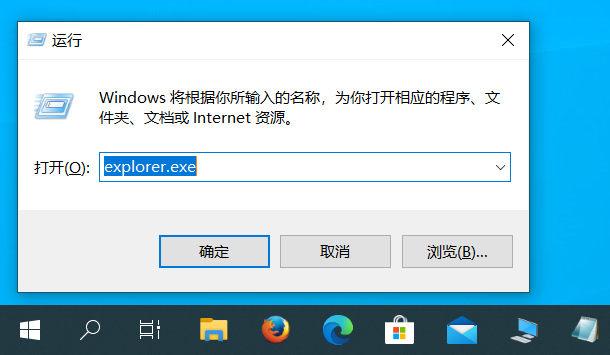 五、使用任务管理器以管理员身份运行程序
五、使用任务管理器以管理员身份运行程序 要从任务管理器以管理员身份启动应用,请使用以下步骤:
1.在任务栏搜索框中输入“任务管理器”,然后单击顶部结果以打开应用程序。
提示:打开任务管理器的其他替代方法有:右键单击任务栏,然后选择“任务管理器”选项。使用Ctrl + Shift + Esc键盘快捷方式,并使用Ctrl + Alt + Delete快捷方式,然后单击“任务管理器”选项。
2.点击文件菜单
3.选择“运行新任务”选项。
4.输入应用名称。
5.选中“以系统管理权限创建此任务”选项。
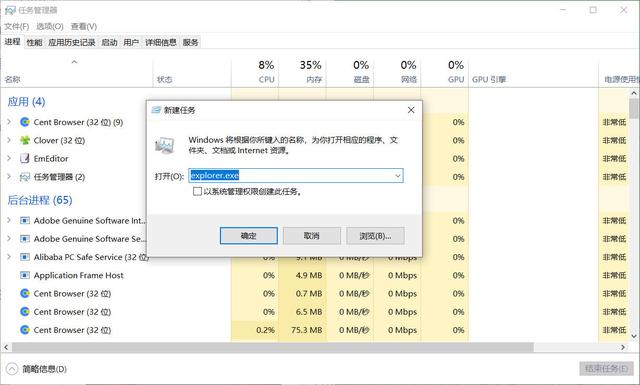 六、使用文件资源管理器以管理员身份运行程序
六、使用文件资源管理器以管理员身份运行程序文件资源管理器至少包含两种以管理员用户身份启动应用程序的方式。
上下文菜单
要打开使用文件资源管理器提升的应用程序,请执行以下步骤:
1.打开文件资源管理器。
2.浏览到包含可执行文件的文件夹。
3.右键单击该应用程序,然后选择“以管理员身份运行”选项。
功能区菜单
要使用功能区菜单以管理员身份运行程序,请使用以下步骤:
1.打开文件资源管理器。
2.浏览到包含可执行文件的文件夹。
3.选择应用。
4.单击应用程序工具选项卡。
5.单击以管理员身份运行按钮。
说明:如果单击箭头按钮,则可以选择以管理员或其他用户身份启动该应用程序。
七、使用命令提示符以管理员身份运行程序要运行从命令提示符提升的应用程序,请执行以下步骤:
1.在任务栏搜索框中输入“命令提示符”,然后单击顶部结果以打开控制台程序。
2.键入以下命令以管理员权限运行程序 程序,然后按Enter键:
runas /user:"COMPUTER-NAME\ADMIN-USER" "C:\PATH\TO\PROGRAM.EXE"
在命令中,确保使用你的计算机名和管理员用户以及正确的程序路径。
例如,以下命令以管理员权限启动PowerShell 7:
runas /user:"office-pc\user@email.com" "C:\Program Files\PowerShell\7\pwsh.exe"
4.确认密码,然后按Enter。
通过上面介绍的七种方法,你是不是感觉用管理员身份运行程序是不是非常方便,win10给用户提供了这么多的途径,是不是感到win10的功能相当强大,你还知道哪些技巧,欢迎在评论区留言讨论。
更多windows 10操作系统使用技巧,请关注→→#win10玩机技巧#
想了解更多精彩内容,快来关注@微课传媒
1.头条号【微课传媒】专注软件分享,如果你喜欢玩软件,欢迎关注、评论、收藏、转发。
2.在学习中有什么问题,欢迎与我沟通交流,今日头条号搜索【微课传媒】,我在这里等你哟!
相关文章
2022男孩起名好听又霸气谷姓_用字分析: 提示:点击名字即可测试该名字是否符合宝宝生辰八字2022男孩起名好听又霸气谷姓:取自...
2024-04-19
洌字取名寓意和含义水或酒清澈的样子;2、洌字在取名用字中给我们的印象是,该字常作为男孩女孩均可起名字使用。3、洌字拼音为liè,发音为四声(去声),部首为氵,结...
2024-04-19
冰字的意思和含义是什么:冰字的含义:1、五行:水2、康熙字典笔画:63、字解:冰bīng水因冷凝结成的固体:冰块。冰凌。冰箱。冰窖。冰雕。冰封。冰球。冰镇。冰释...
2024-04-19
秦氏女孩取名带希字最好2022-用字分析 秦氏女孩取名带希字最好2022:取自诗词【秦希媛】——取自李瀚的诗句《冯媛当熊,班女辞辇...
2024-04-19
悯字五行属什么:悯字的含义:1、五行:水2、康熙字典笔画:103、字解:悯(憫)mǐn哀怜:怜悯。悯恤。悯惜。悯恻。忧愁:悯默。4、本义:哀怜。悲天悯人。形容人...
2024-04-19
文雅有艺术男孩名字_用字分析: 提示:点击名字即可测试该名字是否符合宝宝生辰八字文雅有艺术男孩名字:取自诗词【云易】——取自晏几...
2024-04-19
热评文章
赵美彤个人资料赵美彤图片女生宿舍赵美彤
官劫算命什么意思
1983年11月18日出生今年多大
旭的寓意和象征 旭字五行属什么,旭的寓意和象征 旭字
1995年属什么生肖今年多少岁2022
移动吉祥号码有哪些,移动吉祥号码有哪些数字